
Відстеження змін у Pages на Mac
Ви можете відстежувати зміни в основному тексті, а також у текстових вікнах, фігурах і виносках (зокрема в кінцевих виносках документа та розділу). Якщо увімкнено відстеження, змінений текст відображається іншим кольором на відміну від решти тексту, а на полі з’являться смуги змін.
Щоб переглядати, затверджувати або відхиляти зміни, можна використовувати панель інструментів рецензування й бічну панель «Коментарі та зміни».
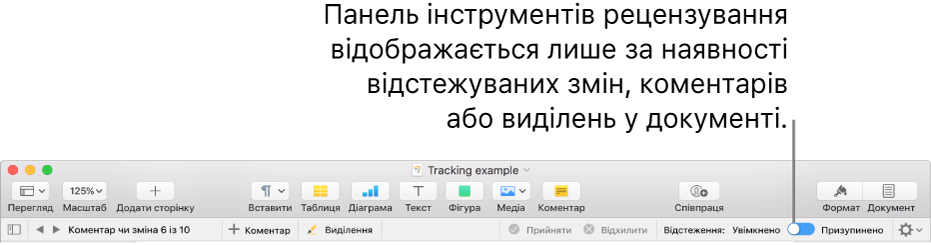
Примітка. Якщо документ оприлюднено в iCloud і ввімкнено відстеження змін, лише люди, які використовують Pages на Mac або пристрої iOS чи iPadOS, можуть редагувати документ. Люди, які працюють через Pages для iCloud (не маючи власної програми Pages), можуть лише переглядати документ.
Увімкнення або вимкнення відстеження змін
Виконайте одну з наведених нижче дій.
Увімкнення функції відстеження: У меню «Змінити» вгорі екрана виберіть «Відстежувати зміни». Якщо панель інструментів рецензування відображається над документом, можна також клацнути «Відстежувати зміни».
Вимкнення відстеження змін Клацніть
 і виберіть пункт «Вимкнути відстеження». Перш ніж вимикати відстеження, потрібно прийняти або відхилити всі зміни.
і виберіть пункт «Вимкнути відстеження». Перш ніж вимикати відстеження, потрібно прийняти або відхилити всі зміни.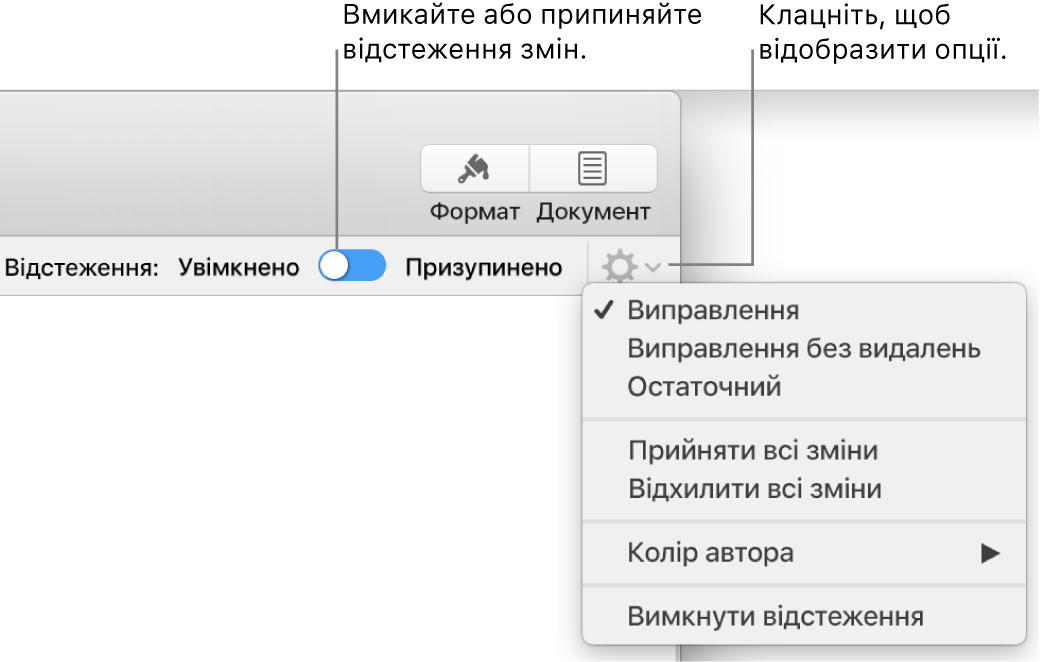
Призупинення відстеження Встановіть повзунок на панелі інструментів рецензування в положення «Призупинено». Зміни, які ви внесли під час призупинення відстеження, не будуть виділені як виправлення.
Перегляд або приховання змін у документі
На панелі інструментів рецензування клацніть
 .
.Виберіть потрібну опцію.
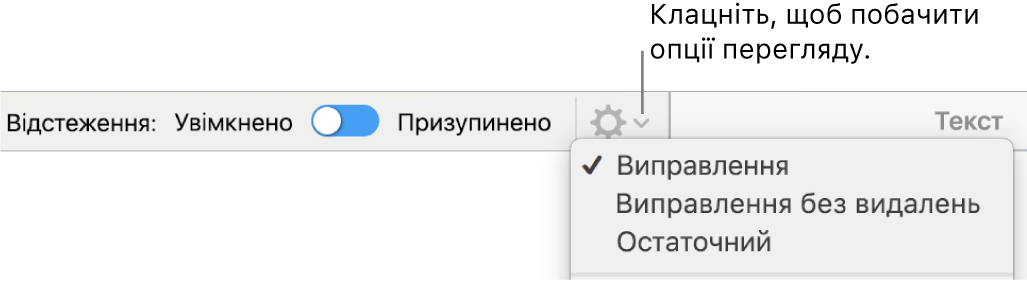
Виправлення: відображає закреслені видалення та новий текст іншим кольором, ніж колір тексту навколо.
Виправлення без видалень: відображає лише новий текст іншим кольором, ніж решту тексту. Видалений текст сховано.
Остаточний: Текст відображається без виправлень, а видалений текст сховано. Програма Pages продовжить відстеження змін, тому якщо перейти в інше подання, вони все одно відображатимуться.
Прийняття або відхилення змін
Щоб гарантувати відображення всіх змін, клацніть
 в інструментах рецензування, тоді встановіть для подання відстеження змін значення «Виправлення».
в інструментах рецензування, тоді встановіть для подання відстеження змін значення «Виправлення».Виконайте одну з наведених нижче дій.
Внесення певного корективу. Розташуйте курсор над виділеним текстом, а потім натисніть «Прийняти» або «Відхилити».
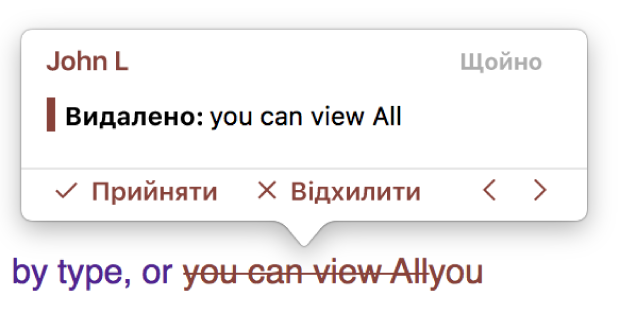
На панелі «Коментарі та зміни» можна підтвердити зміну або відхилити її.
Для всіх змін у ділянці тексту: Виберіть частину тексту, а потім клацніть «Прийняти» або «Відхилити» на панелі інструментів рецензування. Усі відстежувані зміни в ділянці буде одночасно прийнято або відхилено.
Увесь текст у документі. Клацніть
 на панелі інструментів рецензування, а потім виберіть «Прийняти всі зміни» або «Відхилити всі зміни».
на панелі інструментів рецензування, а потім виберіть «Прийняти всі зміни» або «Відхилити всі зміни».Якщо відхилити всі зміни, текст повернеться в стан, який він мав до початку стеження.
Перегляд змін на бічній панелі «Коментарі та зміни»
Зміни можна переглядати та редагувати у бічній панелі «Коментарі та зміни», розташованій у лівій частині вікна програми Pages.
Щоб відкрити панель «Коментарі та зміни», клацніть
 у лівій частині панелі інструментів рецензування. Клацніть цю кнопку ще раз, щоб закрити бічну панель. Можна також клацнути
у лівій частині панелі інструментів рецензування. Клацніть цю кнопку ще раз, щоб закрити бічну панель. Можна також клацнути 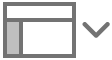 на панелі інструментів, а потім вибрати «Показати панель коментарів і змін».
на панелі інструментів, а потім вибрати «Показати панель коментарів і змін».Щоб змінити елементи, які відображаються на бічній панелі, натисніть «Параметри перегляду» у верхній частині бічної панелі, щоб сортувати за сторінкою чи датою, фільтрувати зміни за автором, сховати коментарі або зміни.
Якщо в меню «Параметри перегляду» ви вибрали «Сортувати за документом», бічна панель прокручуватиметься синхронно з документом.
Якщо фільтрувати зміни за автором таким чином, щоб зміни не відображалися у бічній панелі, то у випадку внесення змін вони відображатимуться лише в документі. Щоб зміни відображалися на бічній панелі, змініть фільтр, щоб включити зміни, або ж клацніть «Показати всі» у верхній частині бічної панелі.
Щоб переглянути певний коментар або зміну, перемістіть курсор на нього в документі. На бічній панелі ви побачите вміст елемента, а також з’явиться лінія, що поєднує зміну з відповідним записом на бічній панелі. Якщо лінія не відображається, упевніться, що на бічній панелі нічого не вибрано.
Щоб розтягнути або звузити бічну панель, потягніть її за правий край.
Розмір тексту можна змінити на бічній панелі та в самому коментарі, вибравши «Pages» > «Параметри» (в меню Pages у верхній частині екрана), а потім клацнувши «Загальні» у верхній частині вікна. Натисніть спливне меню «Розмір тексту» і виберіть потрібний розмір.
Якщо ви надсилаєте документ комусь, і він відкриває його в Pages на iPhone або iPad, документ відкривається у кінцевому вигляді (з прихованим відстеженням змін). Щобпобачити додане й видалене, торкніть ![]() вгорі екрана.
вгорі екрана.